连接打印机win7 win7连接家庭网络打印机共享
在如今数字化快速发展的时代,连接打印机已经成为我们日常工作中不可或缺的一部分,特别是在家庭网络中,通过将打印机连接到win7操作系统的电脑上,我们可以实现打印机的共享功能,让家庭中的多台电脑都能够方便地使用同一台打印机进行打印。通过简单的设置和配置,我们就可以轻松地实现家庭网络打印机的共享,提高工作效率和便利性。
具体方法:
1.首先点击桌面任务栏左下角的开始菜单,点击“设备和打印机”。
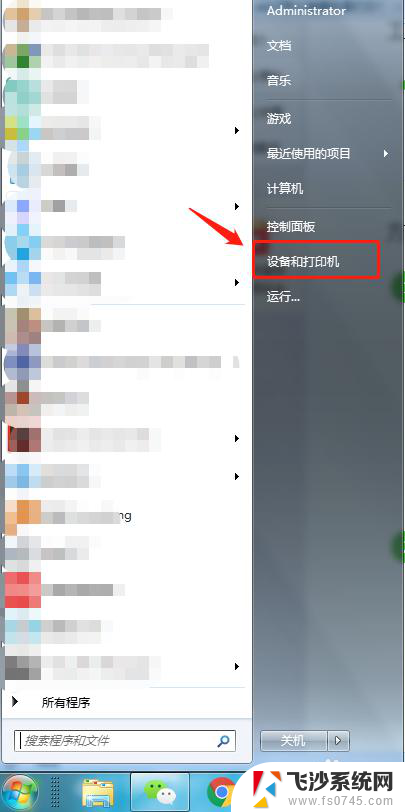
2.在设备和打印机中,点击“添加打印机”。
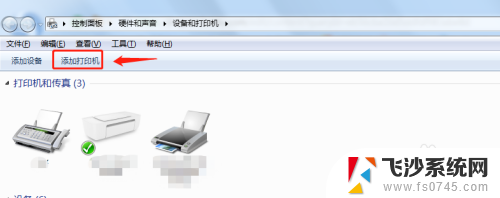
3.在添加打印机中选择“添加网络、无线或Bluetooth打印机”。
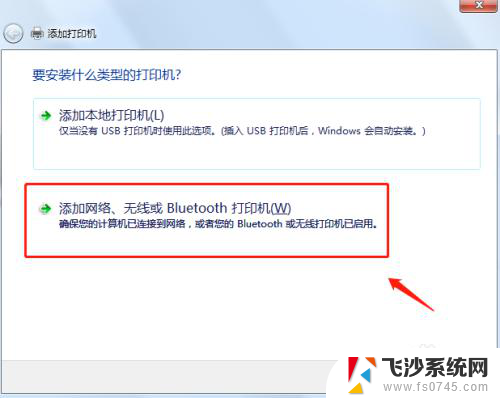
4.开始搜索所在网络环境下共享的打印机。
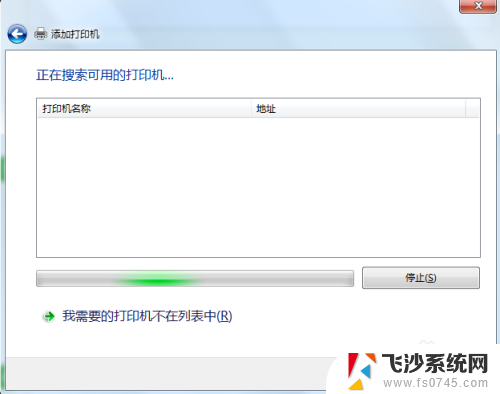
5.如果搜索不到网络中的共享打印机,可以点击“我需要的打印机不在列表中”。然后手动添加。
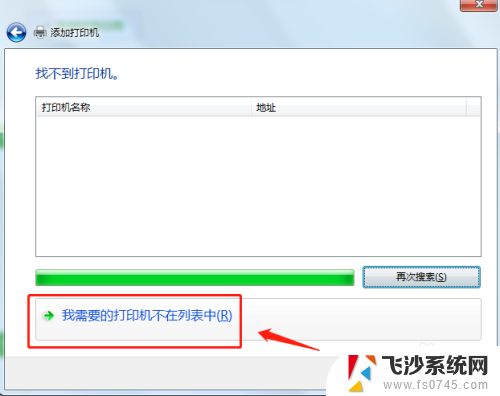
6.通过TCP/IP协议,通过打印机的IP地址来添加共享打印机。
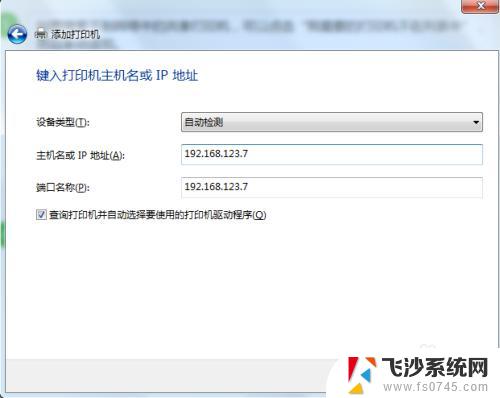
7.添加完成后,将打印机设置为默认打印机即可。
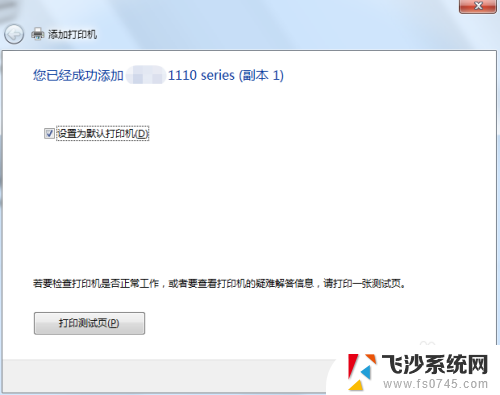
8.总结
1.首先点击桌面任务栏左下角的开始菜单,点击“设备和打印机”。
2.在设备和打印机中,点击“添加打印机”。
3.在添加打印机中选择“添加网络、无线或Bluetooth打印机”。
4.开始搜索所在网络环境下共享的打印机。
5.如果搜索不到网络中的共享打印机,可以点击“我需要的打印机不在列表中”。然后手动添加。
6.通过TCP/IP协议,通过打印机的IP地址来添加共享打印机。
7.添加完成后,将打印机设置为默认打印机即可。
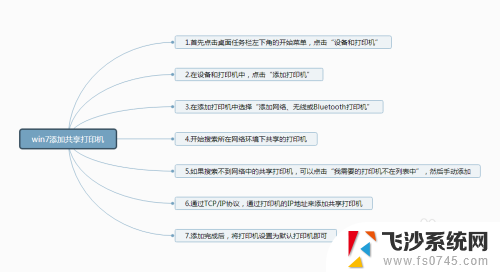
以上就是连接打印机win7的全部内容,碰到同样情况的朋友们赶紧参照小编的方法来处理吧,希望能够对大家有所帮助。
连接打印机win7 win7连接家庭网络打印机共享相关教程
-
 win7家庭版无法共享打印机 如何解决WIN7家庭普通版无法连接局域网打印机的问题
win7家庭版无法共享打印机 如何解决WIN7家庭普通版无法连接局域网打印机的问题2024-02-27
-
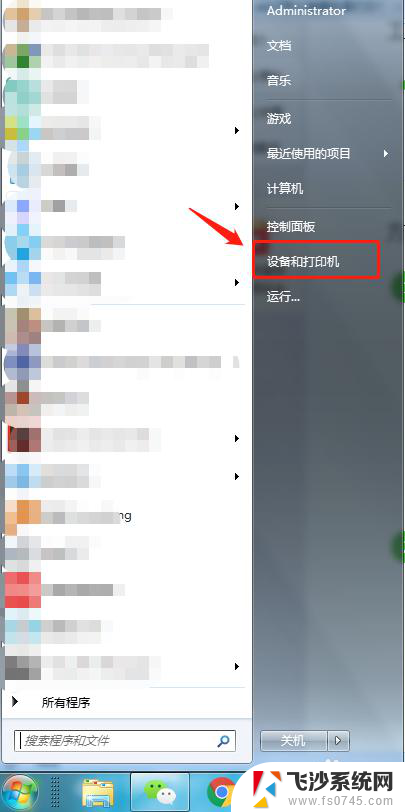 win7打印机怎么连接电脑 win7连接共享打印机教程
win7打印机怎么连接电脑 win7连接共享打印机教程2024-04-01
-
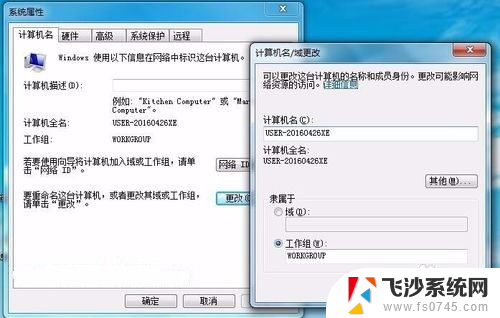 windowsxp打印机共享 win7连接xp共享打印机教程
windowsxp打印机共享 win7连接xp共享打印机教程2024-09-19
-
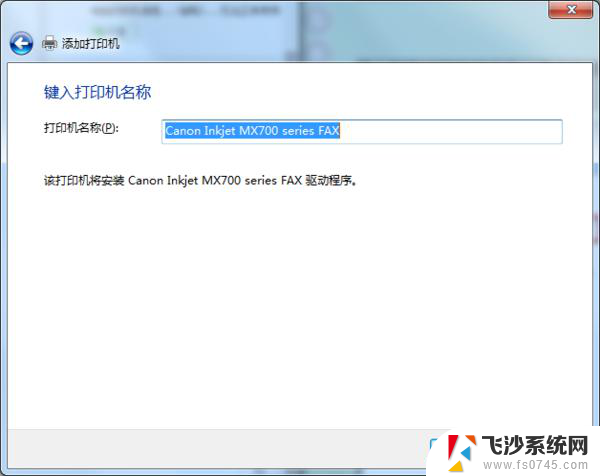 windows7网络打印机共享 Win7共享打印机设置步骤
windows7网络打印机共享 Win7共享打印机设置步骤2024-05-20
- win7连接网络惠普打印机 Windows7如何连接HP网络打印机步骤
- windows 7共享打印机 win7如何在局域网内共享打印机
- 台式电脑win7系统连接惠普打印机 Windows7如何设置HP网络打印机连接
- win7 共享打印机 win7局域网共享打印机
- 打印机怎么连接电脑win7系统 win7系统如何连接打印机
- windows xp共享打印机 xp和win7系统共享打印机步骤
- 怎样使电脑不卡顿更流畅win7 电脑卡顿不流畅怎么办
- 如何在任务栏显示桌面图标 Win7任务栏上如何添加显示桌面的快捷方式
- w7蓝牙怎么连接蓝牙音响 win7如何设置蓝牙音箱
- win7系统不能识别移动硬盘 WIN7连接移动硬盘无法显示解决方法
- win7怎么看哪个是固态硬盘哪个是机械硬盘 win7怎么查看电脑硬盘型号
- 电脑开机桌面壁纸黑屏 Win7桌面背景消失变成黑屏
win7系统教程推荐
- 1 怎样使电脑不卡顿更流畅win7 电脑卡顿不流畅怎么办
- 2 win7怎么看哪个是固态硬盘哪个是机械硬盘 win7怎么查看电脑硬盘型号
- 3 win7电脑之间怎么共享文件 WIN7共享文件给其他电脑步骤
- 4 w7图标大小怎么设置在哪里 win7如何调整桌面图标大小
- 5 win7扩展屏不显示任务栏 win7双显示器如何显示相同任务栏
- 6 win7自带键盘怎么打开 win7内置键盘如何打开
- 7 win8快速换成win7系统 联想电脑win8换win7图文教程
- 8 win7笔记本没有wifi连接功能 win7无线网络连接无法连接
- 9 windows图标字体颜色 Win7/8桌面图标字体颜色改变技巧
- 10 win7代码0×0000050 win7系统蓝屏代码0x00000050解决步骤